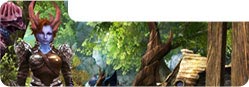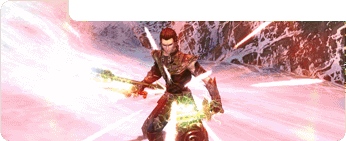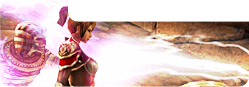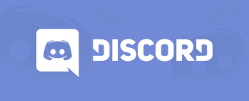Dans ce guide, vous trouverez les raccourcis clavier, les fonctionnalités de combat et d'autres astuces utiles qui vous aideront à survivre et à prospérer dans Sphere 3: The Enchanted World.
Création de personnage
La première chose que vous devez faire après votre entrée dans le jeu est de créer votre personnage. Et la première étape consiste à choisir votre classe et votre race.
Pour le moment, il y a deux races disponibles dans le jeu:
- Humain
- Démon
Ne vous inquiétez pas, les elfes et les nains arrivent.
Après avoir choisi la course, vous devez choisir l'une des 9 classes:
- Barbare
- Paladin
- Guerrier
- Ranger
- Moine
- Assassin
- Sorcier
- Prêtre
- Nécromancien
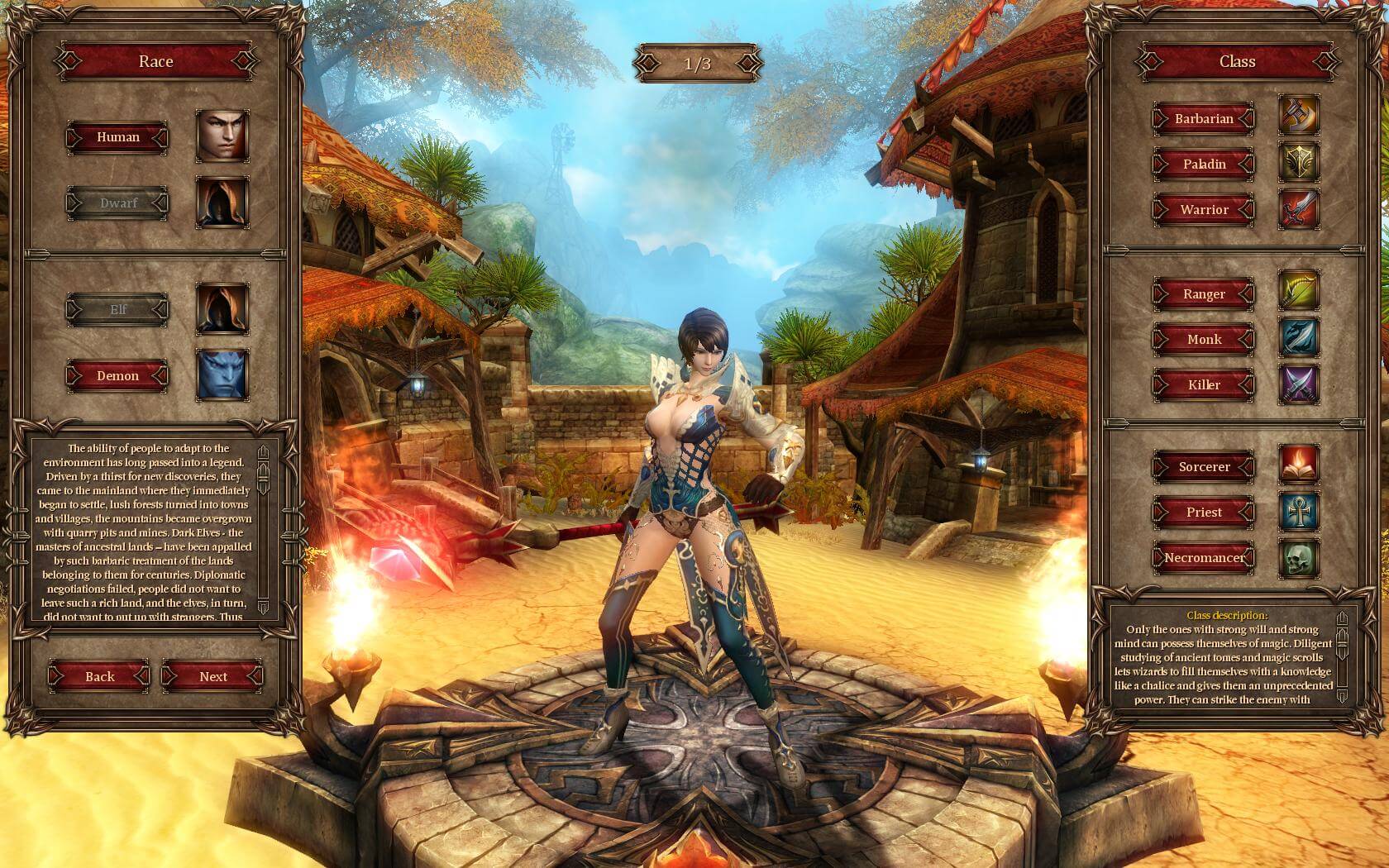
Définissez votre combinaison race + classe, ajustez l'apparence du personnage et entrez dans le jeu - les aventures vous attendent!
Démarrage du jeu
Une fois le chargement terminé, vous apparaîtrez dans la zone de départ de votre course et serez en vedette avec un entraînement pour débutants qui vous apprendra comment basculer entre le but de combat et le curseur normal en appuyant sur «Tab» , vous montrer les quêtes en cours tracker et mini-carte. Appuyez sur le bouton «J» pour ouvrir le journal des quêtes, où vous pouvez voir le texte intégral d'une quête et son objectif. Il existe deux types de quêtes dans le jeu: les quêtes principales et les quêtes secondaires.
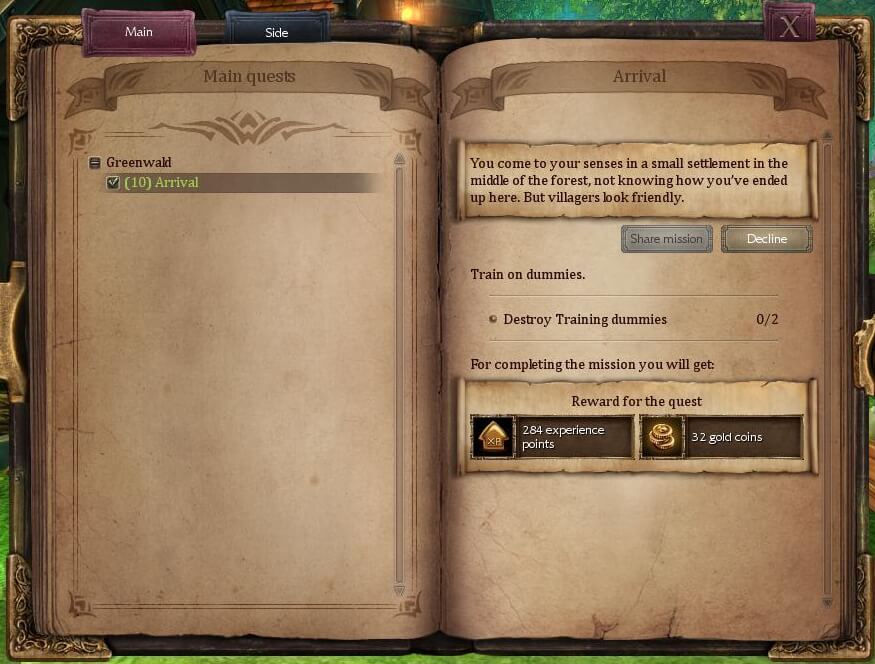
Dans votre première quête, vous devrez détruire les mannequins d'entraînement et en apprendre davantage sur le but de la bataille et ses couleurs. Faites attention aux cadres autour des icônes de vos compétences. Il peut prendre l'une des trois couleurs suivantes:
Vert - compétence de mêlée.
Jaune - compétence de milieu de gamme.
Rouge - compétence à distance.

En fonction de la portée de la cible, votre visée prendra l'une des couleurs énumérées ci-dessus. Ainsi, vous pouvez toujours être conscient de l'écart entre vous et la cible et voir quelles compétences vous pouvez utiliser en dépendent.

Quêtes disponibles pour votre personnage et affichées sur la carte du monde sous forme de points d'exclamation jaunes. Les quêtes que vous avez déjà acceptées ont également leur indication sur la carte: le numéro dans le cercle rouge marque l'endroit où vous pouvez faire la quête, le numéro dans le cercle vert - l'endroit où vous pouvez terminer la quête.
Ces marques vous aideront à trouver facilement de nouvelles quêtes et des endroits où les exécuter ou les terminer.
En guise de récompense pour les quêtes terminées, vous pouvez non seulement obtenir de l'expérience et de l'or, mais aussi des potions et même du matériel.
Bonus «Temps de jeu»
Il y a un système de récompense dans le jeu qui vous récompense pour l'entrée quotidienne dans le jeu pour le temps passé dedans et pour atteindre un nouveau niveau.
Cliquez sur la boîte cadeau dans le coin supérieur gauche de l'écran principal à côté de la mini-carte pour ouvrir la fenêtre des bonus.
Bonus de temps en jeu - vous obtenez des récompenses pour le temps passé dans le jeu.
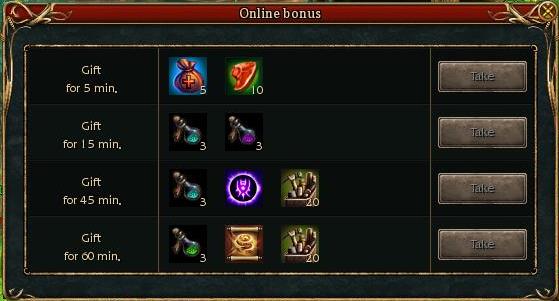
Entrez le bonus du jeu - entrez dans le jeu tous les jours pour obtenir une récompense.
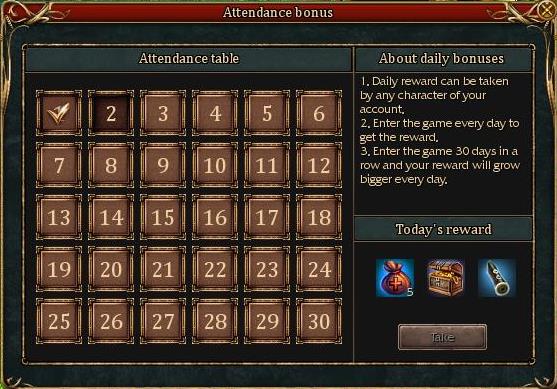
Bonus de mise à niveau - pour chaque 5 niveaux gagnés, vous obtiendrez une récompense.
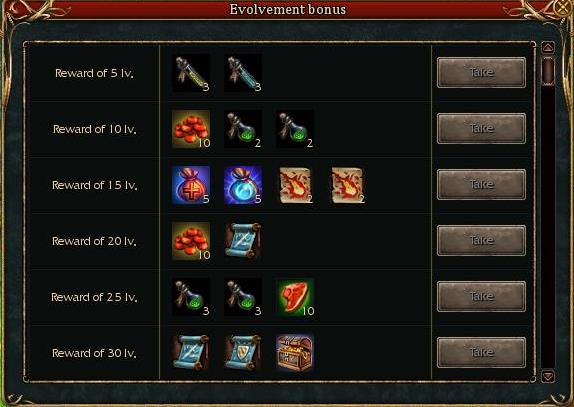
Livre de sortilèges
Appuyez sur le bouton «L» pour accéder au livre de sorts - un menu où toutes les compétences disponibles pour votre classe sont répertoriées.
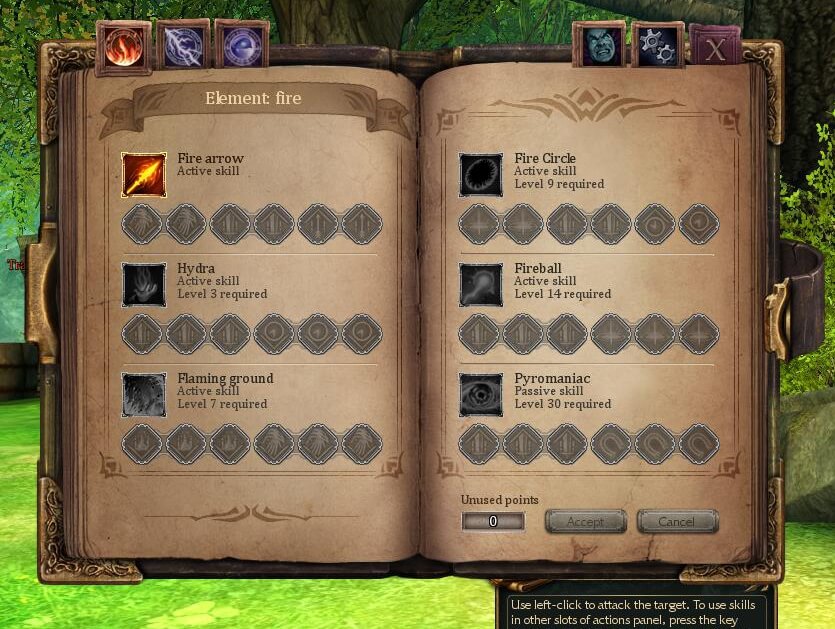
Élever leur personnage de niveau obtiendra non seulement de nouvelles compétences, mais également des points de talents. Vous verrez le montant des points dans la colonne «Points inutilisés». Utilisez-les pour améliorer les compétences déjà acquises.
Les dégâts des compétences dépendent du niveau des personnages, de leurs statistiques, de la puissance d'attaque de leur arme et des points de talent attribués à la compétence.
Équipement

Pour voir l'équipement de vos personnages, appuyez sur le bouton «P» . Dans cette fenêtre, vous pouvez également trouver des informations sur les paramètres statistiques et les points de karma de vos personnages.
Pour changer n'importe quelle partie de votre équipement, ouvrez l'inventaire en appuyant sur le bouton «I» , sélectionnez l'objet dont vous avez besoin et double-cliquez dessus, et l'objet sera placé dans l'emplacement correspondant. Vous pouvez également simplement faire glisser l'élément dans la fente.
Vous pouvez obtenir de l'équipement pour accomplir des quêtes ou simplement l'acheter auprès des marchands. Il existe différents types de marchands qui vendent de la nourriture, des potions, de la poudre, des armes, des armures ou d'autres équipements, ainsi que des sacs qui aident à élargir votre inventaire.
N'oubliez pas que votre équipement perdra sa durabilité à l'usage et peut même se casser s'il perd tous ses points de durabilité. Mais avant de le jeter, gardez à l'esprit qu'il peut être réparé facilement si vous l'apportez à la plupart des marchands. Les réparateurs vous coûteront une somme d’argent et moins la durabilité de l’objet est faible - plus le coût est élevé.
Casser et réparer les objets.
Casser les objets.
Votre équipement perd sa durabilité pendant le combat. Pour vérifier son état, regardez l'icône à droite de la barre de santé du personnage. La couleur de l'icône correspond à la durabilité des éléments:
Pas d'icône - Les articles ont une durabilité maximale ou la casse n'est pas significative.
! Un ou plusieurs éléments perdent une partie de leur durabilité.
Un ou plusieurs articles perdent une partie de leur durabilité.
# icon-block-end
! Un ou plusieurs éléments perdent une partie importante de leur durabilité.
Un ou plusieurs articles perdent une partie importante de leur durabilité.
# icon-block-end
! Un ou plusieurs éléments perdent presque tous leurs points de durabilité /
Un ou plusieurs articles perdent presque tous les points de durabilité. Si l'objet est cassé, toutes ses statistiques et améliorations deviennent indisponibles.
# icon-block-end
La perte de durabilité la plus importante se produit lorsque votre personnage meurt.
Si votre arme est cassée, toutes les compétences qui y sont liées deviendront indisponibles.
Réparer les articles.
Pour réparer vos objets, rendez-vous chez n'importe quel marchand qui a marqué sur la mini-carte une icône spéciale.
# icon-block-end
! Cette icône répond à la réparation de tout l'équipement.
Cette icône répond à la réparation de tous les équipements.
# icon-block-end
! Pour réparer un seul élément
Pour réparer un seul élément, cliquez sur l'icône avec le hummer puis sur l'élément à réparer. Pour quitter ce mode, utilisez RMB.
# icon-block-end
Marchands
Les marchands peuvent vous vendre les articles dont vous avez besoin ou acheter ceux dont vous n'avez pas besoin.
Pour vendre l'article, faites-le glisser et déposez-le dans la fenêtre du marchand sélectionné ou simplement en RMB dessus. L'objet que vous avez acheté apparaîtra dans votre inventaire ou sera équipé de votre personnage au cas où l'emplacement d'équipement pour cet objet serait vide.
Marchand de bijoux. Vous pouvez leur acheter des amulettes, des bracelets, des bagues et des reliques.
# icon-block-end
Marchand d'armures. Vous vend des armures. Il existe différents types d’armures en fonction de la classe du personnage: Lourd - pour les guerriers, barbares et paladins, moyen - pour les rangers, moines et assassins et léger pour les sorciers, prêtres et nécromanciens.
# icon-block-end
Marchand de potions. Ce marchand vend des poudres de restauration de santé et de mana ainsi que différentes potions qui augmentent vos statistiques.
# icon-block-end
! Marchand de produits alimentaires
Marchand de nourriture. Ici, vous pouvez acheter différents types de nourriture en fonction de votre niveau qui vous permettront de restaurer un peu de santé et de mana au fil du temps.
# icon-block-end
Marchand d'armes. Vend tous les types d'armes.
# icon-block-end
! Marchand de sacs et d'amulettes
Marchand de sacs et d'amulettes. Ce marchand peut vous vendre des sacs, des bijoux et des élixirs magiques.
# icon-block-end
PNJ utile
NPC , qui peut vous aider à créer votre propre clan.
# icon-block-end
Amélioration de l'objet. En venant à ce PNJ avec un parchemin d'amélioration, vous pouvez améliorer vos objets.
# icon-block-end
Incrustation d'objets. Aide à augmenter les statistiques de votre personnage en insérant des pierres magiques dans votre équipement.
# icon-block-end
Enchantement d'objet. Vous pouvez enchanter vos objets avec un sort d'attaque ou de défense.
# icon-block-end
! Banque
Banque. Ici, vous pouvez stocker vos objets et votre or.
# icon-block-end
Inventaire.
Tous les objets que vous trouvez, obtenez ou achetez dans le jeu, vont directement à votre inventaire qui se compose de plusieurs sacs de capacité différente. Lorsque vous démarrez le jeu, il n'y a qu'un seul sac disponible pour vous - un sac à dos de base avec 24 emplacements. Pour augmenter votre inventaire, vous pouvez acheter jusqu'à quatre sacs supplémentaires auprès des marchands.
Pour ouvrir le sac en particulier dans votre inventaire, cliquez simplement sur son nom.
Objets perdus
Si vous mourez des mains d'autres joueurs - vous pouvez perdre une partie de l'or de votre inventaire - soyez prudent et mettez l'or dont vous n'avez pas besoin pour le moment dans votre banque.
De plus, si vous avez un karma négatif, à la mort, vous pouvez perdre non seulement de l'or, mais aussi des objets que vous êtes votre inventaire et votre équipement.
Négocier avec d'autres joueurs
Pour proposer l'échange à un autre joueur, passez en mode curseur, RMB sur le personnage avec lequel vous souhaitez échanger et sélectionnez «Offrir l'échange» dans la fenêtre pop-up.
Le joueur à qui il a été proposé d'échanger dans la fenêtre contextuelle peut accepter ou refuser l'échange. Dans les 20 secondes suivant l'offre, celle-ci sera automatiquement refusée si elle n'est pas acceptée.
Si l'offre est acceptée, une fenêtre apparaîtra, divisée en partie gauche et droite. La partie gauche est pour vos objets et votre argent, la partie droite - pour les objets et l'argent du joueur qui a accepté l'échange.
Pour démarrer l'échange, faites glisser l'objet nécessaire de votre inventaire ou de la fenêtre de personnage vers l'emplacement d'objet correspondant. Dans le champ sous votre nom, vous pouvez entrer le montant d'argent nécessaire. La transaction est considérée comme terminée si les deux parties ont appuyé sur le bouton «Accepter».
Chat en jeu
Il y a les fenêtres suivantes du chat en jeu:
- Chat commun / chat commercial - Le message peut être vu par tout le monde dans un rayon de 100 mètres.
- Party chat - Le message ne peut être vu que par les membres de votre groupe.
- Clan chat - Le message ne peut être vu que par les membres de votre clan.
- Chat privé - Le message ne peut être vu que par vous et votre interlocuteur. Pour démarrer le chat privé, tapez «/ w CharacterName» dans n'importe quelle fenêtre de chat et appuyez sur «Entrée».
- Journal de combat - Chat système. Les messages envoyés au journal de combat sont également visibles dans le chat commun.
Pour ouvrir la fenêtre de saisie, appuyez sur «Enter» , saisissez votre message et appuyez de nouveau sur «Enter» .
Emplacements
Tous les emplacements du jeu peuvent être divisés en groupes suivants:
- Zones de sécurité. Dans ces zones, vous ne pouvez pas tuer les joueurs de votre propre faction. Le joueur de la faction opposée ne peut être attaqué que s'il a infligé des dégâts à l'un des membres de votre faction.
- Zone neutre. Il est permis de tuer des joueurs de votre propre faction. Les joueurs de la faction opposée peuvent attaquer votre personnage.
- Zone du château. Chacun à son propre, essayez d'éviter les tirs amis.
Téléportation
Il existe un système de téléportation dans le jeu qui vous aide à vous déplacer rapidement d'un endroit à un autre. Pour utiliser le portail, vous devez d'abord l'activer. C’est assez facile à faire, il suffit de se rapprocher de la téléportation (tous sont indiqués sur la carte) et d’appuyer sur le bouton d’interaction «F». Les téléports actifs sont marqués en vert sur la carte, ceux inactifs - marqués en gris.
# icon-block-end
Si votre personnage est coincé dans les textures ou se rend à un endroit et ne peut pas sortir, vous pouvez appuyer sur le bouton «Évacuation du personnage» pour vous téléporter vers le point de résurrection le plus proche.